Bài viết sẽ hướng dẫn người dùng cách website WordPress sang một tên miền mới và ít ảnh hưởng nhất đến việc hoạt động của website.
Thay đổi tên miền trang web của bạn có thể ảnh hưởng đáng kể đến thứ hạng SEO của bạn và đó là một quá trình cần phải được thực hiện rất cẩn thận. Mặc dù bạn không thể tránh các biến động SEO tạm thời khi chuyển trang web của mình sang một tên miền mới, bạn chắc chắn có thể giảm thiểu tác động và nhanh chóng lấy lại lưu lượng tìm kiếm và thứ hạng của mình.
Trong hướng dẫn này, chúng tôi sẽ chỉ cho bạn cách thích hợp để chuyển WordPress sang một tên miền mới mà ít ảnh hưởng tới việc SEO website nhất.
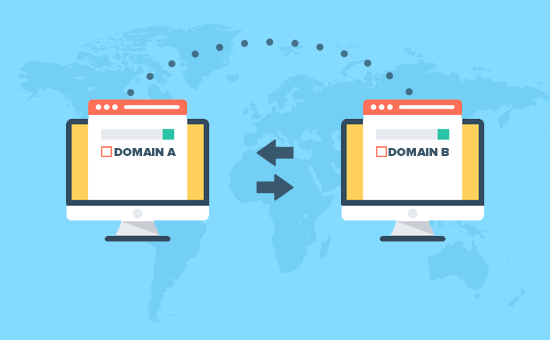
Đây là quy trình 5 bước mà chúng tôi sẽ đề cập để giúp bạn di chuyển trang web WordPress của mình sang một tên miền mới:
- Tạo gói sao chép của trang web WordPress của bạn
- Tạo cơ sở dữ liệu cho tên miền mới
- Giải nén WordPress trên tên miền mới
- Thiết lập chuyển hướng 301 vĩnh viễn
- Thông báo cho Google về sự thay đổi
Trước khi bạn bắt đầu
Trước khi bạn bắt đầu, chúng tôi muốn nhấn mạnh một vài điều.
Quá trình chuyển sang một tên miền mới sẽ tạm thời ảnh hưởng đến thứ hạng công cụ tìm kiếm của bạn khi Google và các công cụ tìm kiếm khác điều chỉnh theo các thay đổi.
Có, điều này cũng sẽ tạm thời ảnh hưởng đến lưu lượng tìm kiếm của bạn. Xin lưu ý rằng điều này là bình thường và nó xảy ra với tất cả các trang web chuyển sang một tên miền mới.
Tuy nhiên, bạn có thể giảm đáng kể tác động SEO bằng cách làm theo hướng dẫn này. Chúng tôi sẽ chỉ cho bạn cách di chuyển đúng trang web WordPress của bạn sang một tên miền mới, thiết lập 301 chuyển hướng phù hợp và thông báo cho các công cụ tìm kiếm.
Xin lưu ý rằng hướng dẫn này không dành cho việc chuyển trang web WordPress sang máy chủ web mới . Điều này là để chuyển đổi một tên miền. Vâng, trong khi quá trình tương tự, có những điều bổ sung liên quan đến quá trình này.
Bước trước
Trong hướng dẫn này, chúng tôi giả định rằng bạn đã thiết lập trang web WordPress của mình trên oldsite.com và bạn đang cố gắng di chuyển nó sang newsite.com.
Chúng tôi cũng giả định rằng bạn đã có tài khoản web hosting và bạn đã biết cách sử dụng bảng quản trị web hosting của mình.
Bạn cũng sẽ cần biết cách sử dụng FTP .
Khi bạn có tài khoản hosting và tên miền mới, bạn đã sẵn sàng bắt đầu quá trình.
Bước 1: Tạo gói Sao chép của Trang web WordPress của bạn
Điều đầu tiên bạn cần làm là tạo một bản sao lưu đầy đủ của trang web WordPress của bạn. Mặc dù có rất nhiều plugin sao lưu WordPress có sẵn, nhưng plugin chúng tôi sẽ hiển thị trong bước này cả cách sao lưu và di chuyển.
Đó là Duplicator và đó là một plugin hoàn toàn miễn phí.
Hãy bắt đầu bằng cách cài đặt và kích hoạt plugin Duplicator của bạn.
Sau khi được kích hoạt, plugin sẽ thêm một menu Duplicator trong phần quản trị viên WordPress của bạn. Bạn cần bấm vào menu Duplicator, rồi bấm vào Create New để tạo gói mới.
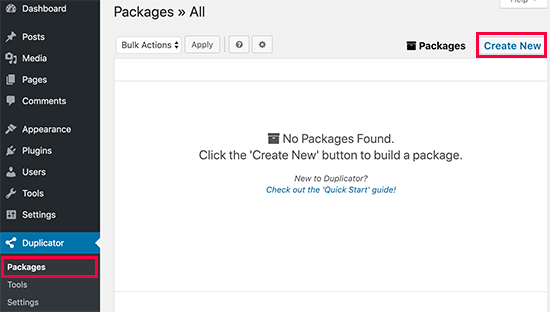
Sau đó, bạn sẽ được yêu cầu nhấp vào nút Next để tiếp tục.
Duplicator bây giờ sẽ chạy trình hướng dẫn sao chép trang web. Đầu tiên, nó sẽ chạy một số thử nghiệm để xem mọi thứ có theo thứ tự không. Nếu tất cả các mục được đánh dấu 'Tốt', sau đó nhấp vào nút 'Build'.
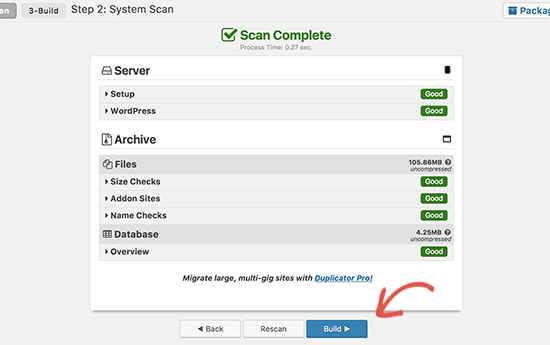
Plugin bây giờ sẽ bắt đầu tạo gói sao chép trang web WordPress của bạn. Quá trình này có thể mất vài phút tùy thuộc vào kích thước trang web của bạn.
Sau khi hoàn tất, bạn sẽ thấy các tùy chọn tải xuống cho Installer và the Archive. Bạn cần nhấp vào liên kết 'One click download' để tải cả hai tệp xuống máy tính của bạn.
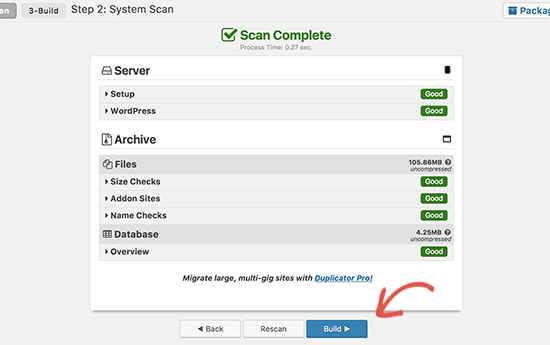
Tệp lưu trữ là bản sao hoàn chỉnh của trang web của bạn và điều này sẽ cho phép bạn di chuyển WordPress sang một tên miền khác. Tập lệnh cài đặt sẽ tự động hóa và chạy di chuyển bằng cách giải nén tệp lưu trữ.
Bước 2. Tạo cơ sở dữ liệu cho tên miền mới
Trước khi bạn có thể di chuyển, bạn sẽ cần một cơ sở dữ liệu để giải nén WordPress trên tên miền mới của bạn.
Nếu bạn đã tạo một cơ sở dữ liệu, thì bạn có thể bỏ qua bước này.
Để tạo cơ sở dữ liệu, bạn cần truy cập bảng điều khiển cPanel của tài khoản lưu trữ, cuộn xuống phần 'Databases', sau đó nhấp vào biểu tượng 'MySQL Databases'.
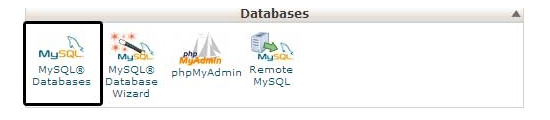
Trên màn hình tiếp theo, bạn sẽ thấy một trường để tạo cơ sở dữ liệu mới. Chỉ cần cung cấp tên cho cơ sở dữ liệu của bạn và nhấp vào nút 'Create Database'.
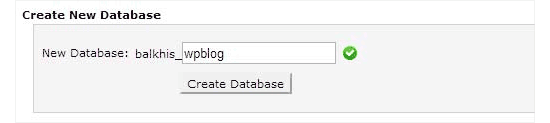
cPanel bây giờ sẽ tạo một cơ sở dữ liệu mới cho bạn. Sau đó, bạn cần cuộn xuống phần Người dùng MySQL.
Tiếp theo, cung cấp tên người dùng và mật khẩu cho người dùng mới của bạn và nhấp vào nút 'Create a user'.

Người dùng mới bạn vừa tạo, vẫn không có quyền làm việc trên cơ sở dữ liệu. Hãy thay đổi điều đó.
Cuộn xuống phần 'Add User to Database'. Chỉ cần chọn người dùng cơ sở dữ liệu bạn đã tạo từ menu thả xuống bên cạnh trường 'User', sau đó chọn cơ sở dữ liệu và nhấp vào nút thêm.
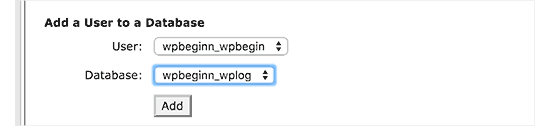
Cơ sở dữ liệu của bạn hiện đã sẵn sàng để được sử dụng để chuyển WordPress sang tên miền mới. Đảm bảo ghi lại tên cơ sở dữ liệu, tên người dùng và mật khẩu. Bạn sẽ cần thông tin này trong bước tiếp theo.
Bước 3. Giải nén WordPress trên Tên miền mới
Bây giờ bạn cần tải lên các tệp Sao chép mà bạn đã tải xuống trước đó vào tên miền mới.
Đầu tiên, kết nối với tên miền của bạn bằng ứng dụng FTP client . Sau khi kết nối, hãy đảm bảo rằng thư mục gốc của trang web của bạn hoàn toàn trống.
Sau đó, bạn có thể tải lên tệp lưu trữ và trình cài đặt vào thư mục gốc.
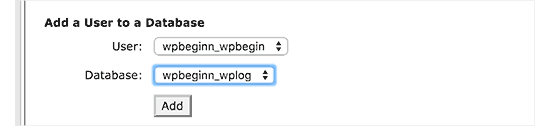
Khi cả hai tệp đã tải lên xong, bây giờ bạn đã sẵn sàng để giải nén WordPress.
Mở tab trình duyệt mới và truy cập URL sau:
Đừng quên thay thế example.com bằng tên miền mới của bạn. Điều này sẽ khởi chạy trình hướng dẫn di chuyển Sao chép.
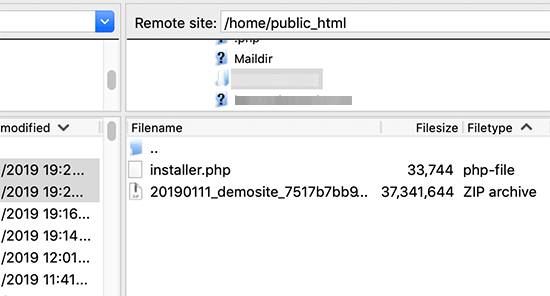
Trình cài đặt sẽ tìm tệp lưu trữ. Bạn cần kiểm tra hộp kiểm điều khoản và điều kiện và nhấp vào nút tiếp theo để tiếp tục.
Bây giờ, trình cài đặt sẽ yêu cầu bạn nhập thông tin cơ sở dữ liệu WordPress của bạn.
Máy chủ của bạn có thể sẽ là localhost. Sau đó, bạn sẽ nhập chi tiết của cơ sở dữ liệu bạn đã tạo cho tên miền mới của mình trong bước trước.
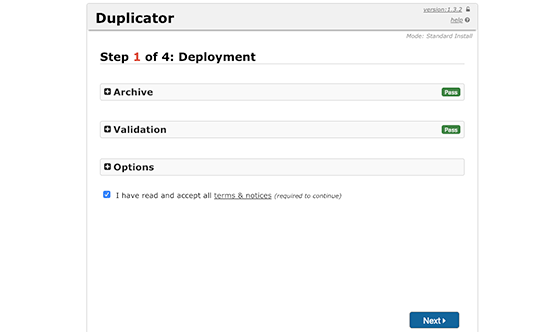
Sau khi hoàn thành, nhấp vào nút tiếp theo để tiếp tục.
Trình sao chép sẽ giải nén bản sao lưu cơ sở dữ liệu WordPress của bạn khỏi kho lưu trữ vào cơ sở dữ liệu mới của bạn.
Tiếp theo, nó sẽ yêu cầu bạn cập nhật URL hoặc đường dẫn của trang web. Bạn không cần phải thay đổi bất cứ điều gì vì nó tự động phát hiện URL của tên miền mới và đường dẫn của tên miền đó.
Nếu không, bạn có thể thay đổi URL thành tên miền mới. Sau đó, nhấp vào nút tiếp theo để tiếp tục.
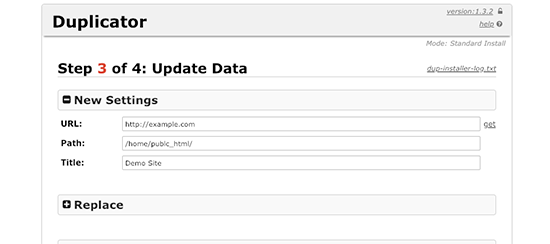
Sao chép sẽ hoàn thành việc di chuyển.
Bạn có thể nhấp vào nút 'Admin Login' để vào khu vực quản trị viên WordPress của trang web của bạn trên tên miền mới.

Bước 4. Thiết lập chuyển hướng 301 vĩnh viễn
Thiết lập chuyển hướng 301 vĩnh viễn là rất quan trọng đối với cả SEO và trải nghiệm người dùng.
Bước này sẽ cho phép bạn tự động chuyển hướng người dùng và công cụ tìm kiếm sang tên miền mới của bạn.
Nói cách khác, bất cứ khi nào ai đó truy cập vào một trong những bài đăng hoặc trang cũ của bạn, họ sẽ tự động được chuyển hướng đến trang web của bạn trên tên miền mới.
Để thiết lập chuyển hướng 301 vĩnh viễn, bạn cần kết nối với trang web cũ của mình bằng FTP và chỉnh sửa tệp .htaccess .
Điều này sẽ được đặt trong cùng thư mục với thư mục wp-gồm hoặc wp-admin của bạn. Mở tệp .htaccess và dán đoạn mã sau ở trên cùng:
| 123 | #Options +FollowSymLinksRewriteEngine onRewriteRule ^(.*)$ http://www.newsite.com/$1 [R=301,L] |
Lưu ý: Thay thế newsite.com bằng tên miền mới của bạn trong mã trên.
Khi bạn đã áp dụng những thay đổi này, hãy truy cập tên miền cũ của bạn. Nó sẽ tự động chuyển hướng bạn đến tên miền mới.
Nếu không, điều đó có nghĩa là chuyển hướng không được thiết lập đúng và máy chủ của bạn có thể không hỗ trợ các quy tắc chuyển hướng. Bạn cần liên hệ với bộ phận hỗ trợ web hosting của mình để bật RewriteEngine.
Bước 5. Thông báo cho Google về sự thay đổi
Bây giờ bạn đã chuyển WordPress sang một tên miền mới và chuyển hướng thiết lập, đã đến lúc thông báo cho Google về việc thay đổi địa chỉ. Điều này sẽ giúp Google tìm thấy tên miền mới của bạn một cách nhanh chóng và bắt đầu hiển thị nó trong kết quả tìm kiếm.
Trước tiên, bạn cần thêm tên miền mới của mình vào Google Search Console.
Sau khi bạn đã thêm trang web mới của mình, bạn cần chuyển sang phiên bản cũ của Google Search Console.
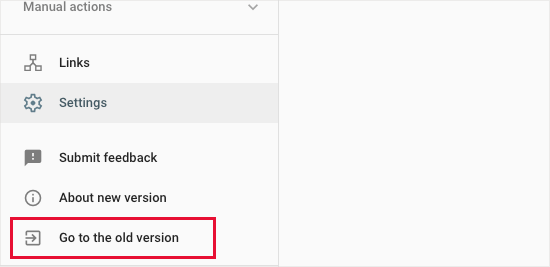
Tiếp theo, bạn cần chuyển sang tên miền cũ và sau đó nhấp vào biểu tượng bánh răng ở trên cùng để khởi chạy thay đổi công cụ địa chỉ.
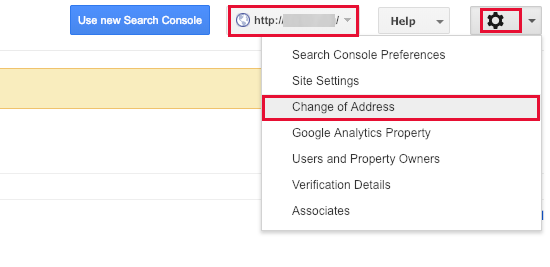
Trên màn hình tiếp theo, Google Search Console sẽ hiển thị cho bạn một trình hướng dẫn từng bước để gửi yêu cầu thay đổi địa chỉ của bạn.
Đầu tiên, nó sẽ yêu cầu bạn chọn trang web mới từ menu thả xuống. Sau đó, nhấp vào nút kiểm tra để kiểm tra chuyển hướng 301 và sau đó xác nhận xác minh.
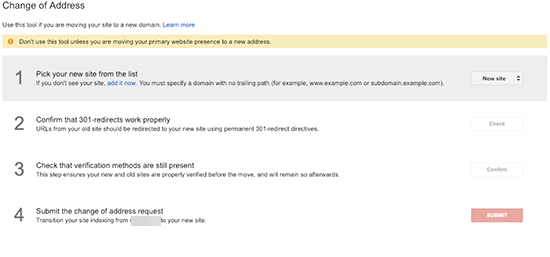
Cuối cùng, nhấp vào nút gửi để gửi yêu cầu thay đổi địa chỉ của bạn. Và việc chuyển website WordPress sang một tên miền mới đã hoàn thành.
Nguồn: https://helpdesk.inet.vn/knowledgebase/huong-dan-chuyen-website-wordpress-sang-mot-ten-mien-moi
style="display:block"
data-ad-format="autorelaxed"
data-ad-client="ca-pub-7421653222181531"
data-ad-slot="4285631072">
No comments:
Post a Comment